3.4 データの暗号化
ポリシーによって暗号化が有効に設定されている場合、Endpoint Security Client 3.5はエンドポイントの特定のディレクトリやリムーバブルストレージデバイスにあるファイルの暗号化を管理します。
以下の説明は、エンドポイントでZENworks Endpoint Securityを使用する際に役立ちます。
3.4.1 固定ディスク上のファイルの管理
固定ディスクはコンピュータ上に設置されているすべてのハードディスクドライブ、およびハードディスクドライブの任意のパーティションを意味します。エンドポイントの各固定ディスクのルートディレクトリには、「Encrypted Files (暗号化ファイル)」フォルダが配置されます。このフォルダに配置されたファイルはすべて、現在の暗号化キーを使用して暗号化されます。これらのファイルを復号化できるのは、このコンピュータに対して承認されたユーザだけです。
ファイルを保存する際に、目的のドライブ上で使用できるフォルダからEncrypted Files (暗号化ファイル)フォルダを選択します。
3.4.2 リムーバブルストレージ上のファイルの管理
リムーバブルストレージは、コンピュータに「接続された」ストレージデバイスとして定義されます。リムーバブルストレージには、USBの「サムドライブ」、フラッシュメモリカード、PCMCIAメモリカード、ZIPドライブ、フロッピードライブ、外部CDRドライブ、ストレージ機能を備えたデジタルカメラ、およびMP3プレーヤーなどがあります。
ZENworks Endpoint Securityが実行中の場合、これらのデバイスに保存されているファイルは、オペレーティングシステムやユーザからアクセスされるたびに暗号化されます。これらのデバイスにコピーされたファイルは直ちに暗号化されます。リムーバブルストレージデバイスをZENworks Endpoint Securityシステムで管理されていないコンピュータに接続すると、これらのファイルは暗号化されたままになり、復号化できません。
リムーバブルストレージは、デバイスを取り付けた時点で暗号化されます(デバイスを暗号化しない場合の対応を参照)。ただし、別のマシン上にある暗号化されたリムーバブルストレージデバイスにファイルを追加してもそのファイルは暗号化されないため、手動で暗号化する必要があります。
詳細情報については、以下を参照してください。
ファイルの暗号化
リムーバブルストレージデバイスに追加されたファイルを暗号化するには、次の手順を実行します。
-
ストレージデバイスをコンピュータ上の適切なポートに接続します。
-
タスクバーの[]アイコンをクリックします。
-
メニューから[]を選択します。

-
[]をクリックします。現在の暗号化キーを使用して、リムーバブルストレージデバイス上のすべてのファイルが暗号化されます。
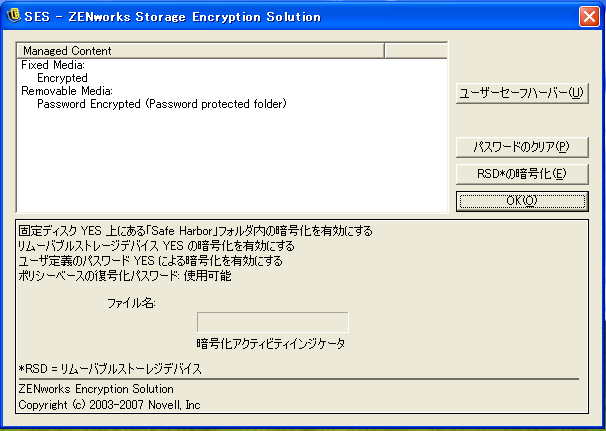
ファイルの暗号化に必要な時間は、デバイス上に保管されているデータ量によって異なります。
デバイスを暗号化しない場合の対応
リムーバブルストレージデバイスを取り付けると、Endpoint Security Clientによってドライブを暗号化するか、または、ドライブを取り外すのですべてのファイルを暗号化しないことを選択するかを確認するメッセージが表示されます。
図 3-1 新規デバイス取り付け時の暗号化に関する警告
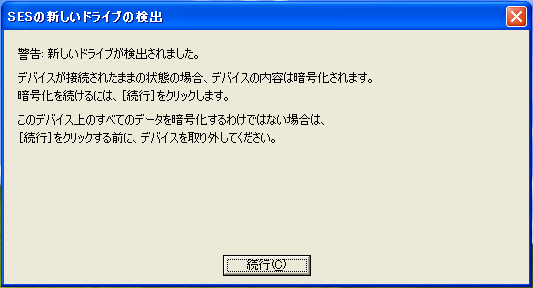
暗号化されないようにするには、[]をクリックする前にドライブを取り外してください。 ドライブを暗号化する場合、またはデバイスを取り外した後でウィンドウを閉じる場合は、[]をクリックします。
Shared Files (共有ファイル)フォルダの使用
使用できるようにポリシーで設定されている場合は、ZENworks Endpoint Securityが稼働しているコンピュータに取り付けられているリムーバブルストレージデバイス上に、Shared Files (共有ファイル)フォルダが作成されます。 ユーザが作成したパスワードを使用すると、別のポリシーグループに属するユーザからこのフォルダ内のファイルにアクセスできます。ZENworks Endpoint Securityを実行していないユーザがこれらのファイルにアクセスするには、ZENworksファイル復号化ユーティリティを使用して、パスワードを入力します。
メモ:パスワードは再起動のたびにクリアされます。再起動したあとでShared Files (共有ファイル)フォルダにファイルを追加すると、パスワードの入力を求められます。
Shared Files (共有ファイル)フォルダを使用するには、次の手順を実行します。
-
Shared Files (共有ファイル)フォルダにファイルを移動または保存します。
-
パスワードの入力を求められたら、パスワードと確認用のパスワードを入力します。
-
パスワードのヒントを入力します。
ポリシーで管理されていないZENworks Endpoint Securityユーザは、パスワードを入力することでこれらのファイルにアクセスできます。ZENworks Endpoint Securityで管理されていないユーザがこれらのファイルにアクセスする場合は、ZENworksファイル復号化ユーティリティとパスワードが必要になります。
Shared Files (共有ファイル)フォルダのファイルに対するパスワードの変更
[暗号化]コントロールを使用すると、Shared Files (共有ファイル)フォルダに追加されるファイルに対するパスワードを変更できます。
メモ:この操作で変更されるのは、今後追加されるファイルのパスワードのみです。既存のパスワードは変更されません。
パスワードを変更するには、次の手順を実行します。
-
ストレージデバイスをコンピュータ上の適切なポートに接続します。
-
タスクバーの[]アイコンをクリックします。
-
メニューから[]を選択します。
-
[]をクリックします。
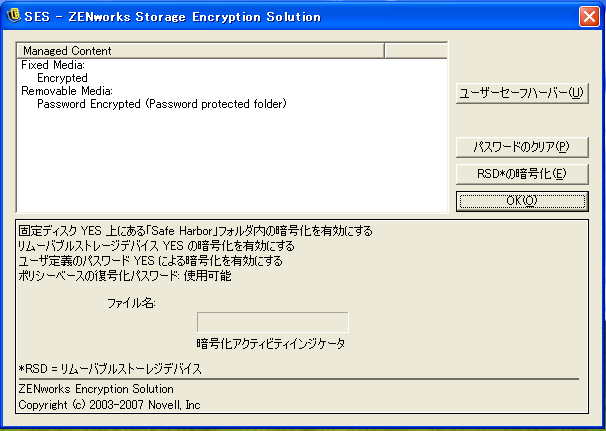
-
ファイルをShared Files (共有ファイル)フォルダにドラッグし、新しいパスワードとヒントを入力します。
新しくフォルダに追加されるファイルはすべて、アクセスする際にこの新しいパスワードが必要になります。